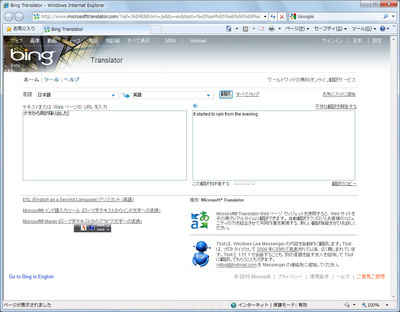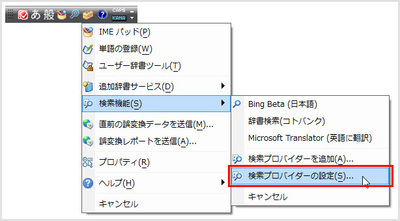前回、MS-IME 2010に検索プロバイダーをインストールする方法を紹介した。検索プロバイダーは、複数インストールすることも可能だ。原稿執筆時点で利用できる検索プロバイダーは、次の通りである。
・Bingベータ……マイクロソフトの検索エンジン Bingベータで検索する。
・辞書検索(コトバンク)……コトバンクの用語解説を検索する。
・Weblio辞書……複数の辞書や用語集を一度に検索する。
・Microsoft Translator……Microsoft Translatorを使用して、入力中の文字列を対応する言語に翻訳する。
なお、複数の検索プロバイダーをインストールした場合、その1つが「既定」の検索プロバイダーとなり、言葉を変換して言語バーの[検索]ボタンをクリックしたとき、または[Ctrl]+[F8]を押したとき使用される検索プロバイダーとなる。
既定以外の検索プロバイダーを使って検索するなら、次のように操作する。
既定の検索プロバイダーを変更するなら、次のよう操作する。


![[Ctrl]+[F9]キーを押してメニューを表示したら、利用する検索プロバイダーを選択して[Enter]キーを押す。ここでは、「Microsoft Translator(英語に翻訳)」を選択した](thumb_400_2_px400.jpg)